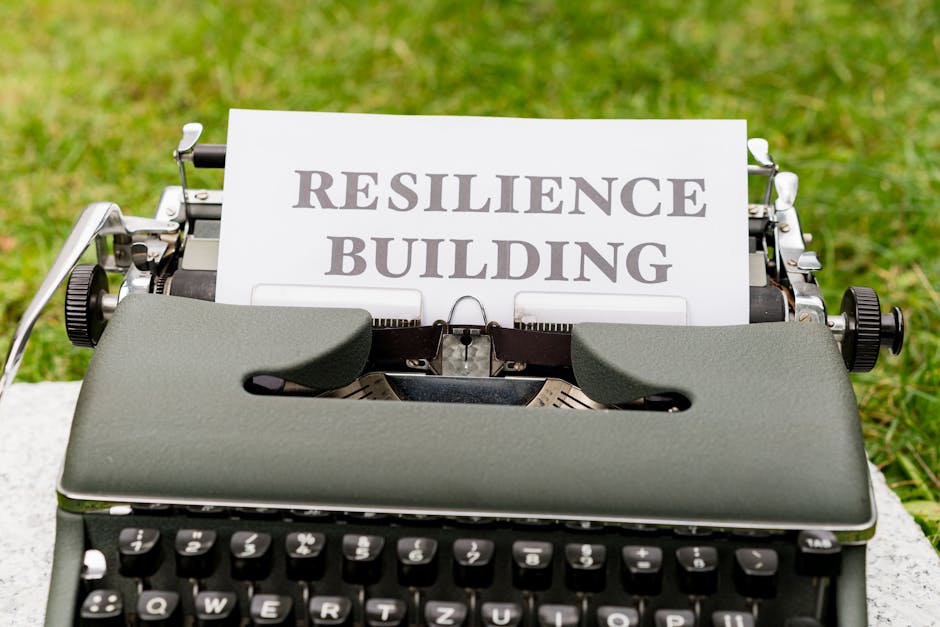사진 파일의 용량이 클 경우, 저장 공간을 낭비할 뿐만 아니라 웹사이트의 로딩 속도를 저하시킬 수 있습니다. 다양한 방법을 통해 이미지의 품질을 유지하면서 효과적으로 용량을 줄일 수 있는 팁과 기술들을 소개하려고 합니다. 다양한 소프트웨어와 온라인 도구를 활용하여 전문가처럼 간편하게 작업할 수 있는 방법도 있을 텐데요. 그러니 이제 용량 줄이기에 대한 기초 지식을 쌓고, 사진 파일을 최적화하는 방법을 본격적으로 알아보도록 하겠습니다. 아래 글에서 자세하게 알아봅시다!
이미지 포맷의 선택
JPEG와 PNG의 차이
JPEG와 PNG는 서로 다른 용도로 사용되는 이미지 포맷입니다. JPEG는 손실 압축 방식으로, 사진과 같은 이미지에 최적화되어 있어 용량을 크게 줄일 수 있습니다. 그러나 이를 사용하면 이미지의 세부 정보나 색상이 손실될 수 있기 때문에, 웹사이트에 사용할 경우 적절한 품질을 유지하면서 용량을 줄이기에 적합합니다. 반면, PNG는 투명도를 지원하며 손실 없는 압축 방식을 사용하기 때문에 로고나 아이콘처럼 선명함과 색상 정확도가 중요한 이미지에 적합합니다. 그러나 PNG 포맷의 경우, JPEG보다 용량이 크기 때문에 필요한 경우에 한해 선택하는 것이 좋습니다.
GIF와 WEBP의 활용
GIF는 애니메이션 이미지에 주로 쓰이는 포맷으로, 특히 단순한 그래픽과 애니메이션을 제공할 수 있습니다. 그러나 GIF는 256색으로 제한되기 때문에 복잡한 사진 이미지에는 적합하지 않습니다. 새로운 포맷인 WEBP는 Google에서 개발하였으며, JPEG보다 작은 용량으로 비슷한 품질을 제공하는 장점이 있습니다. 특히 웹에서 사용할 경우 빠른 로딩 속도를 제공할 수 있어, 웹사이트 최적화에 효과적입니다. 다양한 포맷을 알고 상황에 맞는 포맷을 선택하는 것이 중요합니다.
해상도 조정의 중요성
해상도는 이미지의 품질과 용량을 결정짓는 중요한 요소 중 하나입니다. 고해상도의 이미지는 더 많은 정보를 담고 있어 용량이 크지만, 웹사이트에서 보는 경우 일반적으로 필요 이상의 고해상도 이미지가 많습니다. 보통 웹페이지에서 사용하는 이미지 해상도는 72dpi 정도가 적당하며, 이보다 높은 해상도는 불필요한 용량을 추가하는 결과를 초래할 수 있습니다. 따라서 이미지의 사용 용도에 따라 적절한 해상도로 조정하여 용량을 줄이는 것이 필요합니다.

사진파일 용량 줄이기
압축 도구의 활용
온라인 이미지 압축기 소개
온라인에서 제공하는 이미지 압축 도구는 매우 다양합니다. 이러한 도구들을 활용하면 별도의 소프트웨어 설치 없이 쉽고 간편하게 이미지를 압축할 수 있습니다. 유명한 서비스로는 TinyPNG, CompressJPEG, ImageOptim 등이 있으며, 파일을 업로드하고 버튼 클릭 한 번으로 빠르게 압축된 이미지를 다운로드할 수 있어 사용자들에게 매우 편리한 기능을 제공합니다. 심지어는 각기 다른 포맷의 이미지를 한 번에 모두 압축할 수 있는 기능도 제공하므로, 대량의 이미지를 처리할 때 시간과 노력을 절약할 수 있습니다.
데스크탑 소프트웨어의 장점
더욱 고급 기능을 원한다면 데스크탑 소프트웨어를 사용하는 것이 좋습니다. Adobe Photoshop, GIMP, 또는 Lightroom과 같은 전문가용 소프트웨어는 이미지 품질을 최대한 유지하면서도 다양한 옵션으로 압축을 조절할 수 있습니다. 이를 통해 사용자 자신이 원하는 품질 수준을 설정할 수 있으며, 대량의 이미지 작업을 효율적으로 할 수 있는 배치 처리 기능도 지원합니다. 덕분에 반복적인 작업에서도 쉽게 처리할 수 있으며, 유료 프로그램에서는 보다 다양하고 효율적인 압축 알고리즘이 제공됩니다.
배치 처리 기능의 활용
많은 이미지를 동시에 압축해야 할 경우, 배치 처리 기능을 활용하는 것이 매우 유용합니다. 대량의 이미지를 한 번에 선택해 압축할 수 있는 기능은 시간과 노력을 크게 아낄 수 있는 아이디어입니다. 예를 들어, Photoshop의 ‘파일 → 스크립트 → 이미지 프로세서’를 사용하면 여러 이미지를 한번에 자동으로 크기 조정하면서 압축할 수 있습니다. 이러한 기술들은 특히 블로그나 웹사이트를 운영하는 사람들에게 매우 유용하며, 콘텐츠 업로드 시간을 줄이는 데 큰 도움이 됩니다.
메타데이터 정리하기
메타데이터란?
메타데이터는 이미지 파일에 담겨 있는 다양한 정보를 의미합니다. 이에는 촬영 정보, 카메라 설정, GPS 위치 데이터 등이 포함될 수 있습니다. 이러한 정보는 이미지를 관리하는 데는 유용하지만, 용량을 증가시키는 원인 중 하나이기도 합니다. 대부분의 경우 웹사이트에 업로드할 이미지에서 이 정보가 필요하지 않기 때문에, 본인에게 필요한 정보만 남기고 나머지는 제거하는 것이 좋습니다.
메타데이터 제거 도구
이미지의 메타데이터를 쉽게 제거할 수 있는 도구들이 많습니다. ExifTool과 같은 소프트웨어를 사용하면 여러 이미지의 메타데이터를 한 번에 제거하거나 수정할 수 있습니다. 간단하게 명령어 몇 줄로 수많은 이미지를 관리할 수 있어, 특히 대량의 이미지를 다룰 경우 유용합니다. 또 다른 방법으로는 온라인 도구를 사용하여 간단히 필요한 이미지에서 메타데이터를 손쉽게 제거할 수 있습니다.
웹사이트 최적화와의 관계
메타데이터를 정리함으로써 이미지를 경량화하는 것 외에도 웹사이트 최적화에 큰 영향을 미칠 수 있습니다. 이미지 용량이 줄어들면 웹페이지 로딩 속도가 개선되어 사용자 경험이 향상되고, 검색 엔진 최적화(SEO)에도 긍정적인 영향이 있습니다. 결국 이미지 파일 용량을 줄이는 일은 사이트 운영자의 부담을 줄이는 동시에 사용자에게 더 나은 경험을 제공하는 중요한 과정입니다.
비트 깊이 조정하기
비트 깊이란 무엇인가?
비트 깊이는 이미지가 표현할 수 있는 색상의 수를 결정짓는 요소로, 일반적으로 8비트, 16비트 등으로 구분됩니다. 8비트 이미지의 경우 최대 256색을 표현할 수 있으며, 이는 주로 아이콘이나 단순한 그래픽에 적합합니다. 반면 24비트나 32비트 이미지는 더 많은 색상을 지원해 복잡한 사진 이미지에 유리합니다. 하지만, 웹에 사용할 이미지에서는 8비트로 변환하더라도 충분한 시각적 효과를 제공할 수 있습니다.
비트 깊이 변환 방법
이미지의 비트 깊이를 줄이기 위해 여러 소프트웨어와 온라인 도구를 활용할 수 있습니다. Adobe Photoshop과 같은 전문 프로그램을 사용하면 작업 인터페이스에서 쉽게 비트 깊이를 설정하여 저장할 수 있는 기능이 제공됩니다. 이 외에도 무료로 제공되는 온라인 도구들을 통해 간단히 비트 깊이를 조정함으로써 용량을 줄일 수 있습니다. 이 과정에서 이미지의 품질에는 큰 영향을 미치지 않기 때문에, 적절히 활용하면 유용합니다.
비트 깊이 조정의 장점
비트 깊이를 조정하는 것은 파일 용량 감소 외에도 웹페이지의 성능을 개선하는 데 도움이 됩니다. 비트 깊이가 줄어들면 파일의 사이즈가 작아지기 때문에 데이터 전송 속도 또한 빨라져 사용자 경험을 향상시킬 수 있습니다. 특히 모바일 환경에서는 로딩 속도가 중요한 요소이므로, 비트 깊이를 최적화함으로써 리소스를 절약하는 효과가 있습니다. 웹사이트의 성능을 높이기 위해서는 비트 깊이 조정도 중요한 고려사항 중 하나입니다.
마치는 글
이미지 포맷의 선택과 최적화는 웹사이트 성능에 큰 영향을 미칩니다. JPEG, PNG, GIF, WEBP 등 다양한 포맷과 적절한 해상도, 압축 기술을 이해하는 것은 사용자 경험을 향상시키는 데 필수적입니다. 또한, 메타데이터 정리와 비트 깊이 조정은 이미지 용량을 효율적으로 줄여 사이트 운영비용을 절감할 수 있습니다. 이러한 다양한 방법들을 통해 최적의 이미지 관리를 실현해 보시기 바랍니다.
참고하면 도움 되는 정보
1. 이미지 포맷에 따라 사용하는 최적의 환경을 연구하여 선택하세요.
2. 무료 온라인 압축 도구를 활용해 이미지 용량을 줄여보세요.
3. 정기적으로 메타데이터를 정리하여 웹사이트의 성능을 개선하세요.
4. 배치 처리 기능을 이용해 대량의 이미지를 효율적으로 관리하세요.
5. 비트 깊이를 조정하여 필요한 만큼의 색상만 사용하세요.
놓치기 쉬운 내용 요약
이미지 포맷은 사용 목적에 맞춰 선택해야 하며, JPEG는 사진에, PNG는 로고 등 선명도가 필요한 이미지에 주로 쓰입니다. GIF는 애니메이션에, WEBP는 효율적인 압축에 적합합니다. 또한, 해상도를 적절히 조정하고 메타데이터를 정리하는 것은 웹사이트의 로딩 속도와 SEO에 긍정적인 영향을 줍니다. 마지막으로, 비트 깊이 조정은 이미지의 색상 수를 효율적으로 관리하여 용량을 줄이는 데 도움이 됩니다.